Excelでは、グラフを作成すると、グラフはそのシートの中央に配置されます。
そのままでは次の作業もしづらいですし、表とバランスよく配置するなど、グラフを調整する必要が出てきます。
説得力のある資料を作るには、グラフのサイズや配置もとても大切です。
サイズ変更の操作は、それほど難しくはありませんが、注意するポイントがいくつかあります。
また、知っておくと便利なテクニックもあります。
今回は、Excelのグラフを見栄えよく配置する方法を解説します。動画の方が分かりやすいという声が多かったので、動画も入れて紹介しましょう。
目次
【動画】Excelのグラフを見栄えよく拡大・配置する方法
グラフの各エリアの名前を再確認!【Excel】
グラフを拡大するなどレイアウト調整には、グラフのエリアの名前をしっかり確認しておくことが大切です。
特に、[グラフエリア]と[プロットエリア]は、移動やサイズ変更の際、間違いやすいエリアです。
エリアの上にマウスをもっていくと、エリア名が吹き出しで表示されるので、確認しながら操作するとよいでしょう。
グラフのサイズを変えてみましょう【Excel】
グラフのサイズ変更の方法は次の2つあります
・選択したときに表示される[選択ハンドル]を使用する方法
・サイズを指定して変更する方法
選択ハンドルを使ってサイズ変更
まず、グラフを選択したときに表示される[選択ハンドル]を使ってグラフのサイズを変更してみましょう
1.グラフエリアを選択すると、グラフの周り8箇所に白い◯[選択ハンドル]が表示されます。そのハンドルを使うことでグラフエリアのサイズが変更できます
2.右下のハンドルを右下にドラッグすると、その方向にグラフ全体が拡大します
3.横にドラッグすると横長のグラフになります
ポイント!
選択ハンドルでサイズ変更する場合、選択ハンドルにマウスポインタを合わせ、マウスポインタの形が上下の白矢印に変わったらドラッグします。
サイズを指定してサイズ変更する方法
[書式]タブの[サイズ]を使用すると、ミリ単位でサイズ変更ができます。
1.グラフエリアを選択し、[書式]タブをクリックします
2.[サイズ]の高さ、幅の上下の▼▲をクリックするか、ボックスに数字を直接入力することで、グラフのサイズを変えることができます
見栄えのよいグラフにするために~グラフ内の文字サイズの変更【Excel】
グラフのサイズを変えても、グラフ内の文字サイズは変更されません。
そのため、グラフサイズによってはバランスが悪くなってしまうこともあります。
文字のサイズは次の手順で変更することができます
1.サイズを変更したいエリア(ここでは[凡例])をクリックするか、[書式]タブの選択範囲ボックスから変更したいエリアを選びます
2.[ホーム]タブの[フォントサイズ]から文字サイズを選択します
3.凡例の文字サイズが変更されます
4.他のエリアの文字サイズも変更することで、バランスのよいグラフにすることができます
グラフの移動【Excel】
グラフはドラッグすることで簡単に移動することができます。
グラフエリアにマウスポインタを移動し、移動したい方向へドラッグします
ポイント!
グラフの他のエリアも同じようにドラッグすることで移動が可能です。選択しているエリアを確認せずにドラッグしてしまうと、プロットエリアやグラフタイトルなどが移動してしまいます。
移動したいエリアをきちんと選択してドラッグするようにしましょう。
グラフのサイズ変更や移動に便利なテクニック!【Excel】
グラフをサイズ変更したり移動するにあたって、知っておくと便利なテクニックがあります
セルの角に合わせてサイズ変更・移動
ALTキーを押しながら、選択ハンドルをドラッグしたり、グラフを移動すると、グラフの角をセルの角にぴったり合わせることができます
サイズの縦横比率を変えずにサイズ変更
Shiftキーを押しながら選択ハンドルをドラッグすると、グラフのサイズの縦横の比率を保ったまま、サイズ変更することができます
まとめ
Excelでは、グラフの作成から移動・サイズ変更などまで、操作は比較的簡単に行うことができます。
ただ、操作をする際、選択するエリアを間違えると、レイアウトが崩れてしまうので注意が必要です。
グラフは作成して終わりではなく、そのサイズやレイアウトなど見栄えを整えることで、印象が大きく変わります。
AtlやShiftなど、操作に使うと便利なキーもありますから、この記事や動画を参考に、より見やすいグラフの作成に挑戦してみてください。

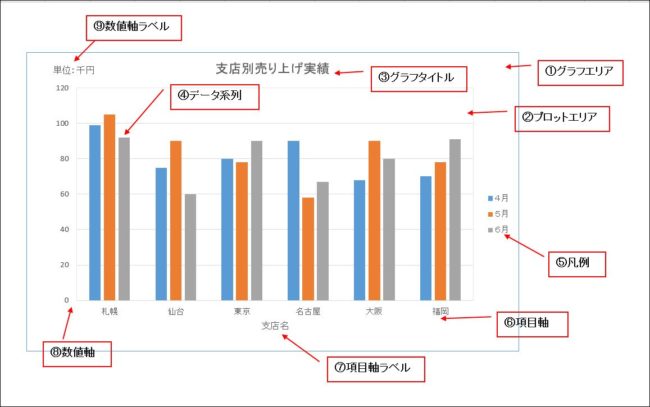
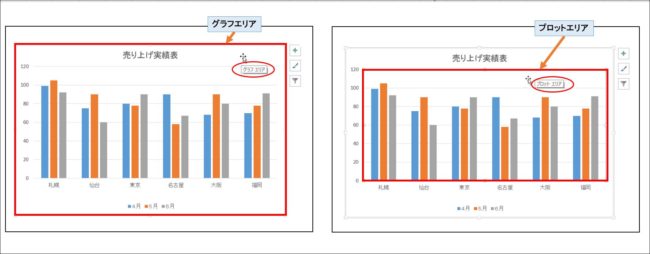
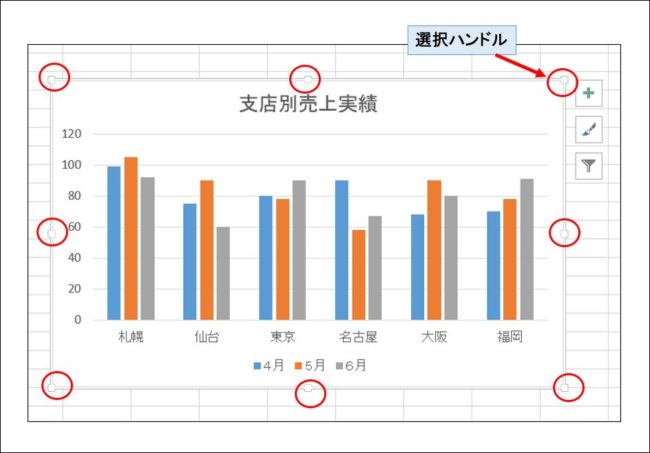
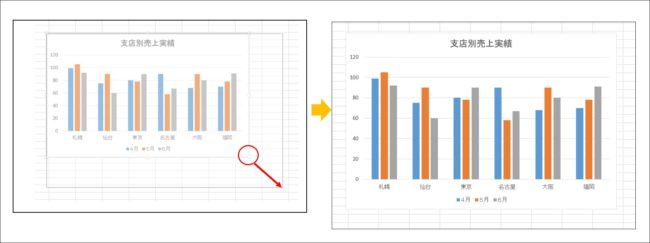
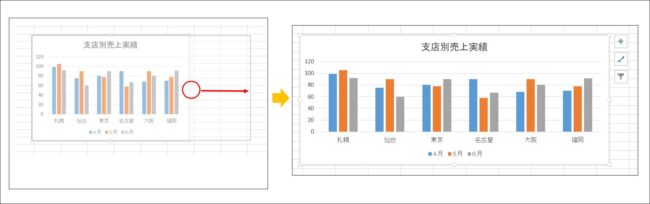
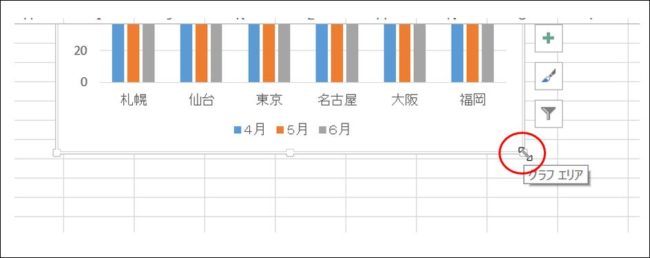
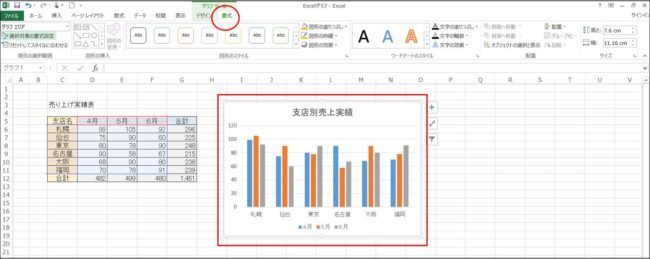

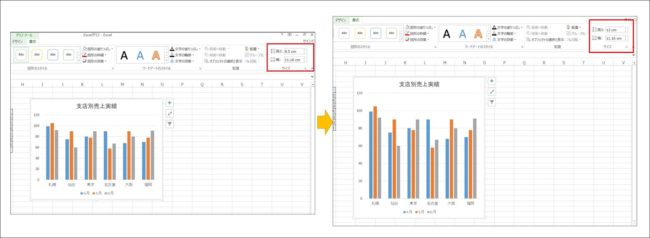
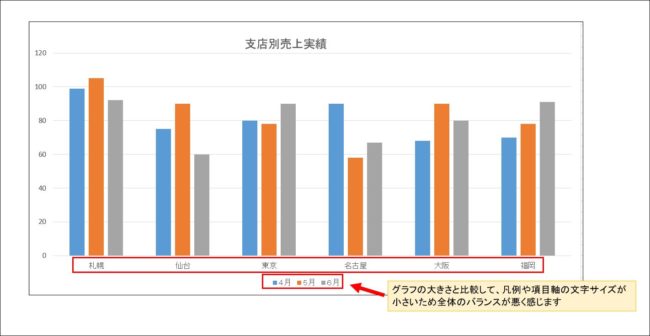
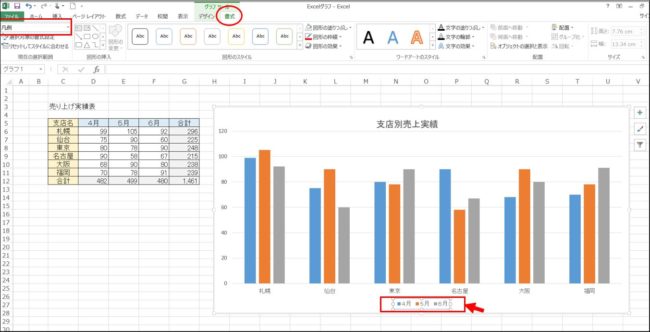
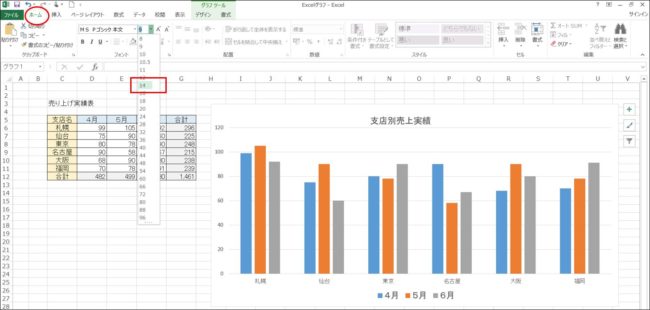
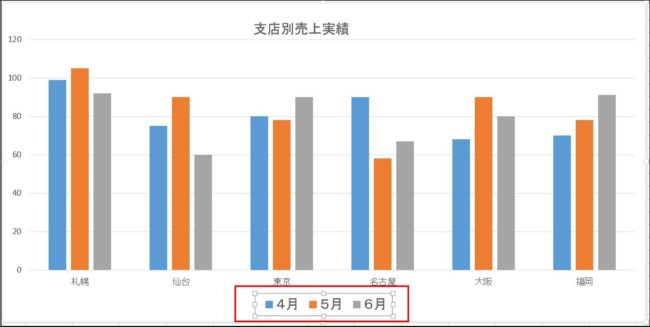
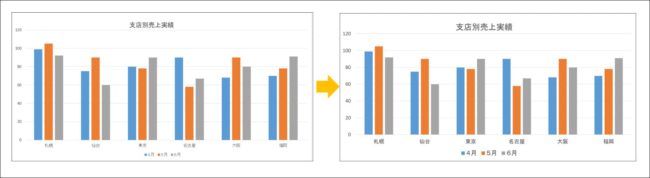
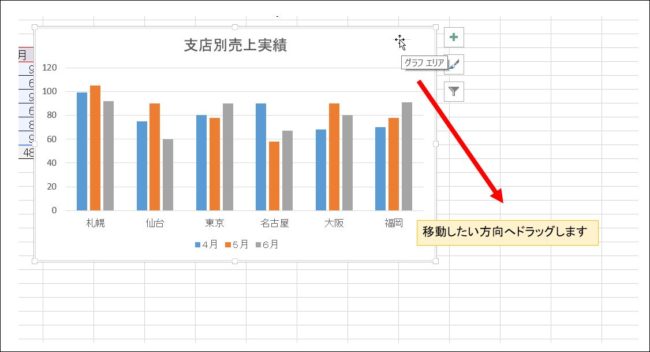
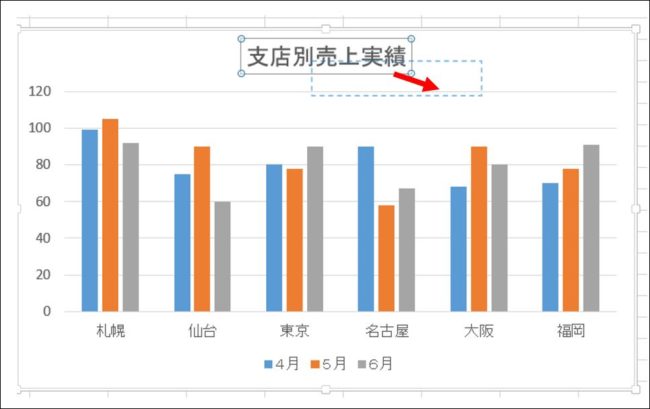
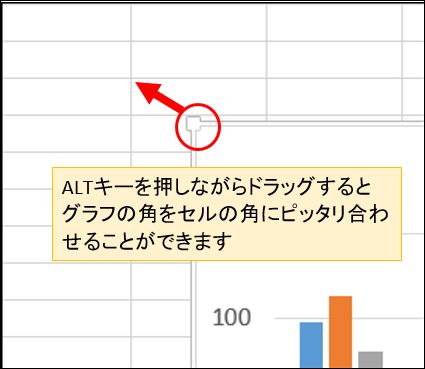
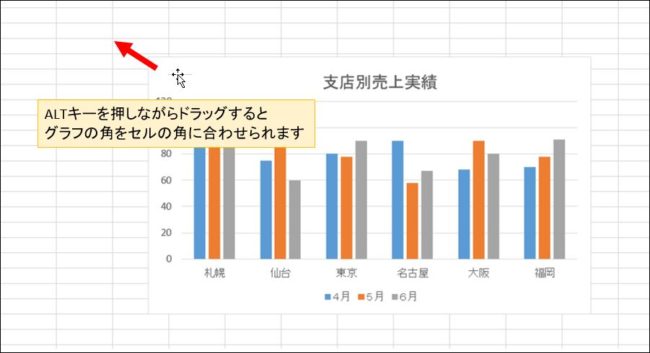
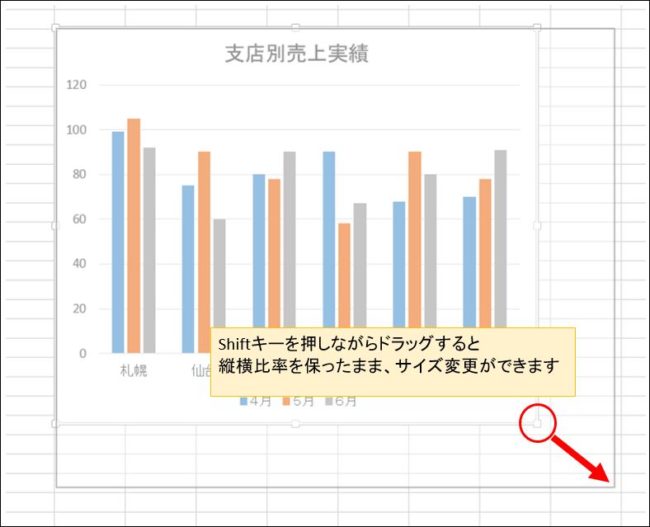

コメント